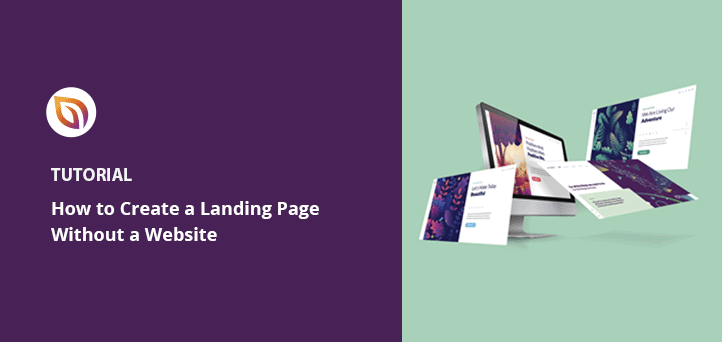Jak stworzyć stronę docelową bez strony internetowej krok po kroku
Opublikowany: 2022-06-16Chcesz stworzyć landing page bez strony internetowej?
Jeśli testujesz nowy pomysł na biznes, możesz nie być gotowy do stworzenia zupełnie nowej witryny. Strona docelowa może być wszystkim, czego potrzebujesz do prowadzenia badań odbiorców, generowania potencjalnych klientów i zbierania opinii na temat kampanii marketingu cyfrowego.
Jak więc stworzyć landing page bez tworzenia nowej strony internetowej? Pokażemy Ci jak w tym artykule.
Najpierw odpowiedzmy na popularne pytanie: do czego służy landing page?
Jaki jest cel strony docelowej?
Strona docelowa to samodzielna strona internetowa, której możesz używać do generowania potencjalnych klientów i potencjalnych klientów za pomocą swojej strategii marketingowej online. W przeciwieństwie do złożonej witryny, dedykowana strona docelowa to pojedyncza strona, która przyciąga uwagę odwiedzających, oferuje skoncentrowane wrażenia użytkownika i mówi im, co dalej.
Możesz użyć stron docelowych do promowania określonego produktu, generowania leadów poprzez kampanię PPC lub oferowania promocyjnego lub kuponu rabatowego. Każda strona docelowa powinna mieć również wyraźne wezwanie do działania (CTA), aby odwiedzający wiedzieli, co robić.
Zapoznaj się z naszym przewodnikiem po anatomii strony docelowej, aby uzyskać pełny przegląd.
Strony docelowe a strony internetowe: jaka jest różnica
Być może myślisz, czy strona docelowa nie brzmi jak strona główna witryny? Prawda jest taka, że strony docelowe i strony internetowe mają różne cele.
Strona docelowa jest bardzo szczegółowa i skupia się na jednym celu, takim jak generowanie leadów lub promowanie jednego produktu lub oferty. Często są również skierowane do jednego typu odbiorców.
Jednak strona główna witryny ma na celu edukowanie odwiedzających i może zawierać linki do różnych stron, szersze wezwania do działania i kierować reklamy do wielu odbiorców.
Odwiedzający mogą podążać wieloma ścieżkami ze strony głównej Twojej witryny. Na przykład mogą kliknąć stronę Twojego bloga, przeczytać o Twojej stronie itp. Jednak strona docelowa oferuje użytkownikom tylko jedną ścieżkę działania, taką jak zakup produktu, rejestracja za pomocą adresu e-mail lub złożenie wniosku o ofertę.
Więcej szczegółów znajdziesz w naszym poradniku: Landing Page vs Website.
Czy możesz mieć stronę docelową bez strony internetowej?
Odpowiedź na twoje pytanie brzmi tak. Możesz mieć stronę docelową bez strony internetowej, ale stracisz korzyści, jakie może zapewnić strona internetowa.
Na przykład strona internetowa pokazuje, że Twoja marka jest ugruntowana. Często zawiera Twój numer telefonu, dane kontaktowe i inne ważne informacje, które nadają Twojej firmie autorytet.
Bez strony internetowej ryzykujesz, że odwiedzający pomyślą: „Dlaczego mam im ufać? Nie mają nawet strony internetowej”.
Ugruntowana strona internetowa to również doskonały sposób na generowanie ruchu organicznego. Ponieważ witryny zawierają wiele stron, istnieje więcej szans na pozycjonowanie odpowiednich wyszukiwanych haseł, co pomaga dotrzeć do docelowych odbiorców za pośrednictwem wyszukiwarek.
Ze względu na te korzyści powinieneś mieć co najmniej jedną witrynę internetową , której możesz użyć jako punktu wyjścia. Następnie możesz utworzyć dowolną liczbę stron docelowych, a jak wyjaśnimy później, możesz nadać każdej stronie docelowej niestandardową nazwę domeny, dzięki czemu będzie wyglądać jak samodzielna witryna.
Jeśli nie masz jeszcze witryny internetowej, skorzystaj z tego samouczka, aby utworzyć witrynę internetową w WordPress.
Jak zbudować stronę docelową bez strony internetowej?
Gdy masz już witrynę WordPress, możesz użyć SeedProd do stworzenia dowolnej liczby stron docelowych.
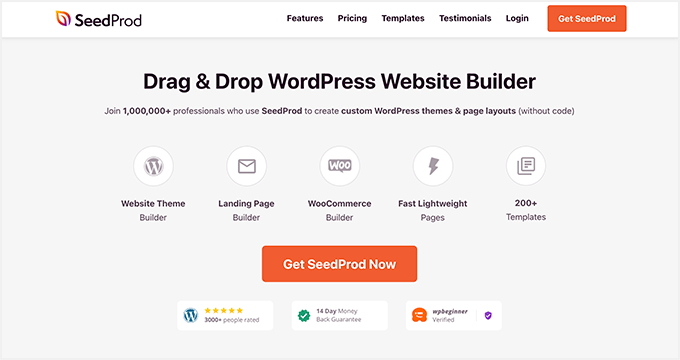
SeedProd to najlepszy kreator stron docelowych dla WordPressa. Pozwala tworzyć niestandardowe motywy WordPress i strony docelowe o wysokiej konwersji bez pisania kodu.
Możesz wybierać spośród setek responsywnych szablonów stron docelowych na urządzenia mobilne i dostosowywać każdy projekt za pomocą narzędzia do tworzenia stron docelowych typu „przeciągnij i upuść”. Możesz także dodać funkcjonalność do swojego landing page'a za pomocą bloków treści, które mają na celu generowanie leadów.
SeedProd zawiera również funkcję mapowania domen, która umożliwia przypisywanie niestandardowych nazw domen do stron docelowych bez tworzenia strony internetowej dla każdej domeny. Możesz mieć wiele mikrowitryn w jednej instalacji WordPress.
Wykonaj poniższe czynności, aby krok po kroku stworzyć stronę docelową bez dodatkowych stron internetowych za pomocą SeedProd.
- Krok 1. Zainstaluj i aktywuj SeedProd
- Krok 2. Utwórz stronę docelową
- Krok 3. Dostosuj swoją stronę docelową
- Krok 4. Połącz swoją usługę e-mail marketingu
- Krok 5. Dodaj swoją niestandardową nazwę domeny
- Krok 6. Opublikuj swoją stronę docelową
Krok 1. Zainstaluj i aktywuj SeedProd
Najpierw kliknij tutaj, aby rozpocząć korzystanie z SeedProd i pobrać wtyczkę na swój komputer.
Uwaga : Aby uzyskać dostęp do funkcji mapowania domeny, której używamy w tym samouczku, potrzebujesz planu SeedProd Elite.
Po pobraniu wtyczki musisz ją zainstalować i aktywować w swojej witrynie WordPress. Możesz postępować zgodnie z tym przewodnikiem dotyczącym instalowania wtyczki WordPress, jeśli potrzebujesz pomocy.
Gdy SeedProd jest już dostępny w Twojej witrynie, przejdź do SeedProd »Ustawienia i wprowadź klucz licencyjny.
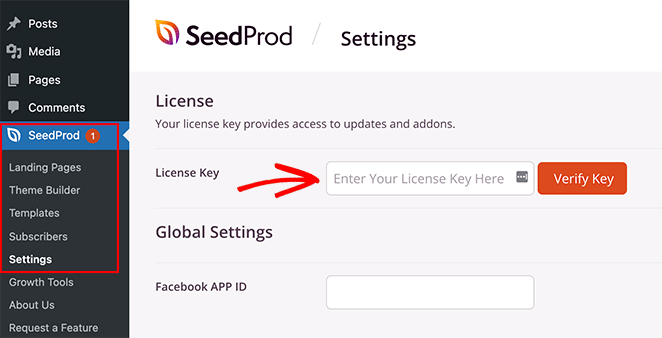
Możesz znaleźć swój klucz licencyjny, logując się na stronie SeedProd i klikając zakładkę Pobieranie.
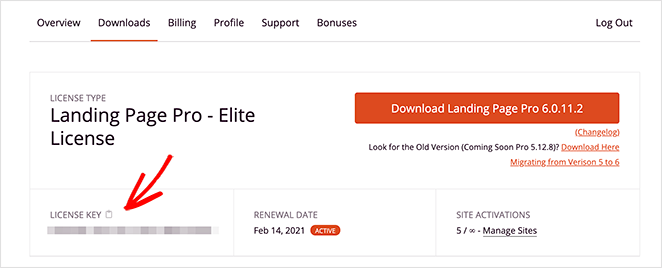
Krok 2. Utwórz stronę docelową
Następnym krokiem jest przejście do SeedProd » Landing Pages, gdzie zobaczysz przegląd landing page.
Różne tryby strony znajdują się na górze strony, co pozwala na utworzenie strony „wkrótce”, przełączenie witryny WordPress w tryb konserwacji itp.
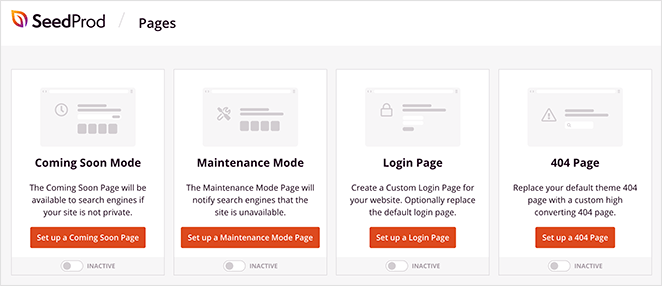
Poniżej zobaczysz każdą stronę docelową utworzoną za pomocą SeedProd.
Kliknij przycisk Dodaj nową stronę docelową , aby utworzyć swoją pierwszą stronę.
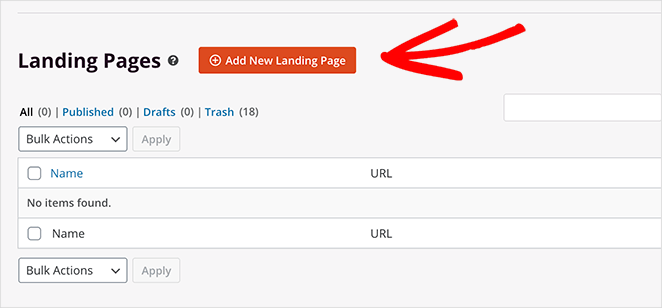
Na następnym ekranie zobaczysz różne gotowe szablony stron docelowych.
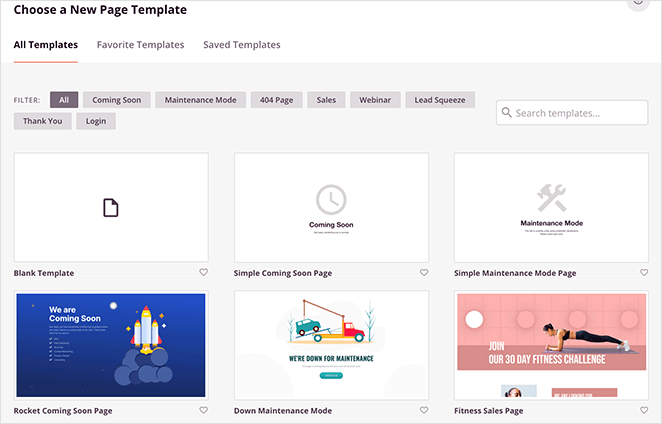
Możesz sortować projekty stron docelowych według kategorii, takich jak wkrótce, seminarium internetowe, wyciskanie leadów, strona z podziękowaniami itp. Poszukaj strony docelowej, która najlepiej odpowiada potrzebom Twojej małej firmy.

Po znalezieniu projektu, który Ci się podoba, najedź kursorem na przykład strony docelowej i kliknij ikonę znacznika wyboru.
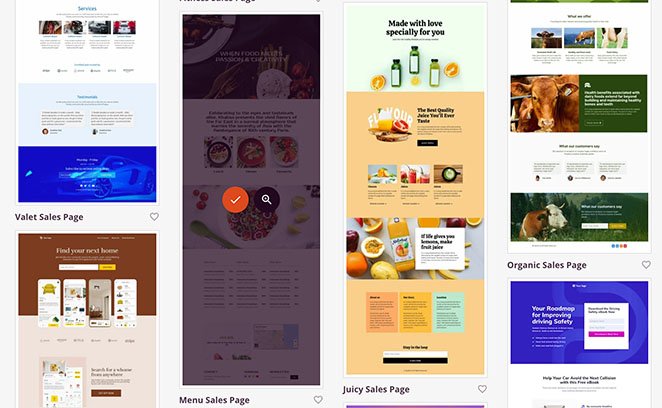
Możesz teraz wpisać nazwę i adres URL swojej strony docelowej. Kliknij przycisk Zapisz i rozpocznij edycję strony , aby rozpocząć tworzenie swojej strony.
Krok 3. Dostosuj swoją stronę docelową
Twój szablon strony docelowej otworzy się teraz w wizualnym kreatorze stron SeedProd. Ma układ dwukolumnowy z blokami i sekcjami po lewej stronie oraz podglądem na żywo po prawej stronie.
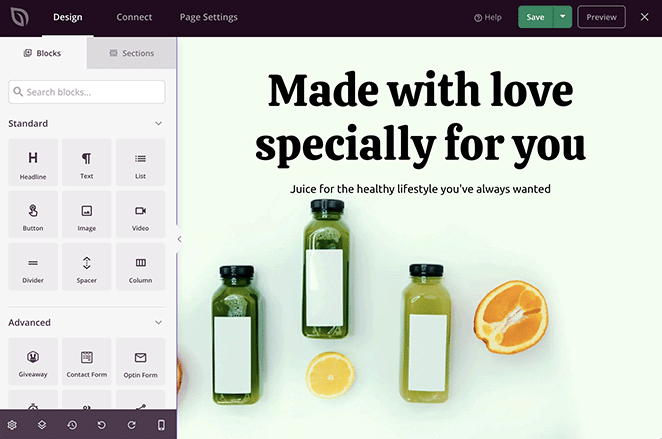
Możesz dostosować dowolny element treści, klikając podgląd na żywo. Ustawienia tego elementu zostaną następnie otwarte w nowym panelu po lewej stronie.
Na przykład kliknięcie sekcji nagłówka pokazuje aktualnie używany obraz tła. Następnie możesz usunąć obraz i zastąpić go nowym zdjęciem tła z komputera lub biblioteki multimediów WordPress.
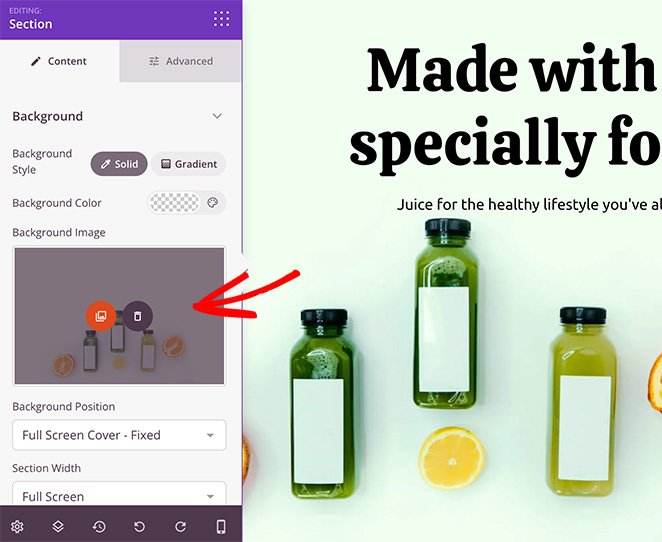
Dodanie nowej treści do strony docelowej jest równie proste. SeedProd ma różne bloki i sekcje, które możesz przeciągać i upuszczać na swoją stronę.
Na przykład możesz dodać blok Referencje, aby wyświetlić cenny dowód społeczny i dać odwiedzającym autentyczne pierwsze wrażenie o Twojej firmie.
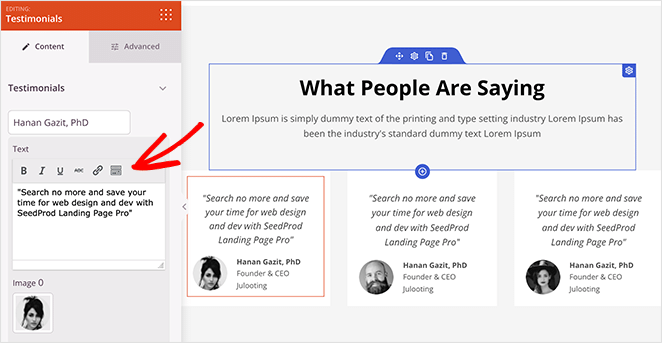
Możesz też użyć bloku Optin Form, aby powiększyć swoją listę e-mailową o większą liczbę subskrybentów.
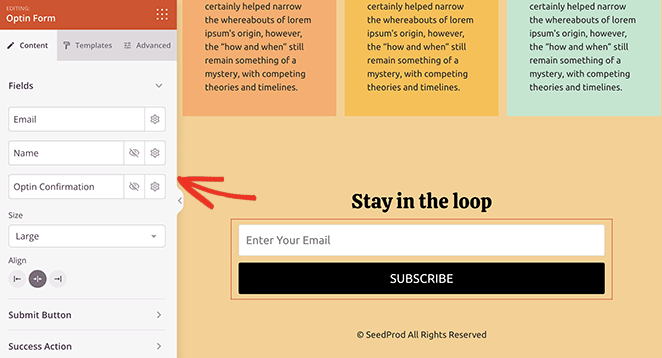
Oto kilka innych rodzajów treści, które możesz dodać do swojej strony, aby zwiększyć współczynniki konwersji:
- Przyciski profilu mediów społecznościowych
- Tabele cenowe
- Przyciski CTA
- Minutnik
- Produkty eCommerce
- Prezenty
- Formularze kontaktowe
Za pomocą kilku kliknięć możesz także dostosować czcionki, kolory i globalny styl strony docelowej. Na przykład możesz użyć palet kolorów, aby stworzyć własny schemat kolorów landing page.
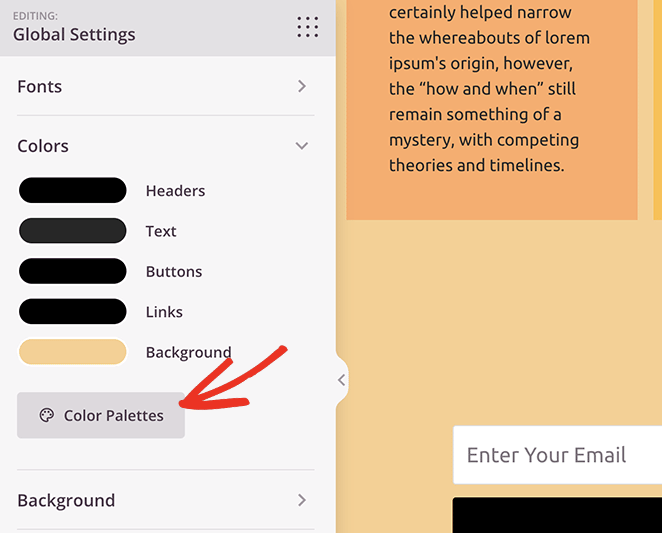
Kontynuuj dostosowywanie strony docelowej, aż będziesz zadowolony z jej wyglądu. Pamiętaj, aby kliknąć przycisk Zapisz w prawym górnym rogu, aby zachować zmiany.
Krok 4. Połącz swoją usługę e-mail marketingu
Jeśli planujesz używać strony docelowej do zbierania adresów e-mail, musisz połączyć ją z usługą e-mail marketingu. Aby to zrobić, kliknij kartę Połącz u góry ekranu.

Na następnym ekranie zobaczysz różne integracje e-mail marketingu dostępne z SeedProd, w tym Mailchimp, Constant Contact, Get Response i inne.
Kliknij dowolną integrację i postępuj zgodnie z instrukcjami, aby połączyć usługę e-mail marketingu. Wszelkie e-maile, które zbierasz za pośrednictwem strony docelowej, zostaną automatycznie dodane do Twojej listy e-mailowej.
Możesz także połączyć się z Google Analytics, Zapier i Recaptcha na tej samej stronie.
Krok 5. Dodaj swoją niestandardową nazwę domeny
Przyjrzyjmy się teraz dodaniu niestandardowej domeny do strony docelowej. Aby to zrobić, musisz najpierw kliknąć kartę Ustawienia strony .
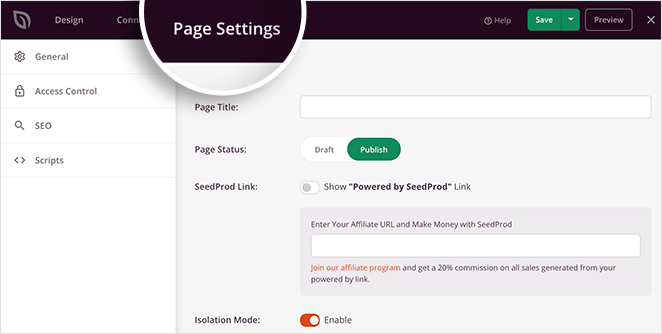
Możesz edytować nazwę swojej strony, skonfigurować ustawienia SEO i Analytics, a nawet dodać niestandardowe skrypty do tej strony. Ale ustawieniem, którego będziesz potrzebować dla nazwy domeny, jest karta Niestandardowa domena .
Najpierw upewnij się, że nazwa domeny, którą chcesz przypisać do tej strony, jest poprawnie zmapowana.
Aby to zrobić, przejdź do panelu zarządzania niestandardowego rejestratora domen i dodaj rekord DNS typu „A” wskazujący serwer internetowy IP hostujący Twoją witrynę. Następnie przejdź do panelu hostingu swojej witryny i dodaj tę domenę jako dodatkową domenę dla swojej witryny.
Możesz poprosić zespół pomocy rejestratora domeny o pomoc w dodawaniu tego rekordu. Możesz również skontaktować się z zespołem dostawcy usług hostingowych, aby uzyskać pomoc w znalezieniu adresu IP serwera internetowego.
Po wykonaniu tych instrukcji wróć do zakładki Custom Domain w SeedProd i wprowadź swoją domenę w polu tekstowym „Domain Name”.
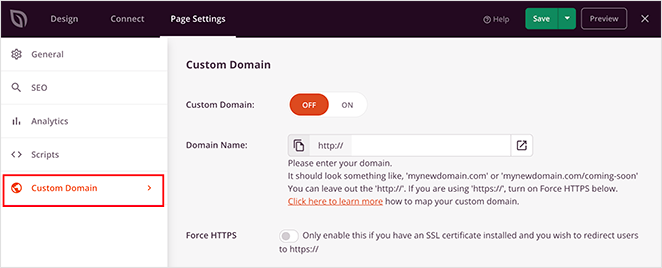
Teraz włącz przełącznik domeny niestandardowej i to wszystko. Po opublikowaniu swojego landing page, możesz wpisać tę domenę w pasku adresu i zobaczyć swój nowy landing page.
Krok 6. Opublikuj swoją stronę docelową
Aby opublikować swój landing page, kliknij strzałkę w dół obok przycisku Zapisz i kliknij Opublikuj .
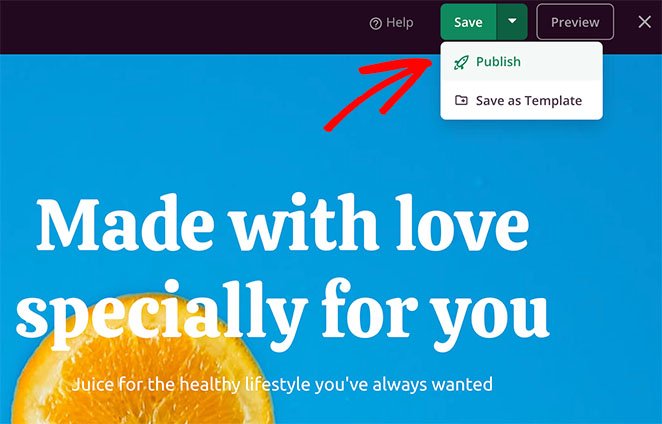
Możesz teraz odwiedzić tę stronę i zobaczyć swoją nową stronę docelową na żywo w swojej niestandardowej domenie.
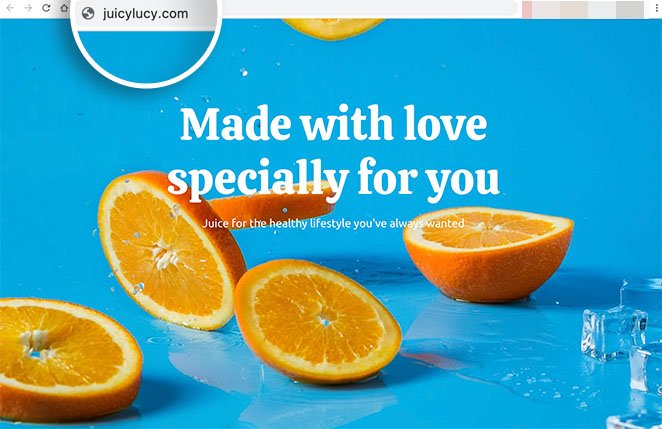
Teraz powtórz te kroki dla każdej strony docelowej, którą chcesz utworzyć z niestandardową domeną.
SeedProd i Twoja mała firma
Mamy nadzieję, że ten artykuł pomógł Ci nauczyć się tworzyć landing page bez strony internetowej. Chcesz zbudować wiele mikrowitryn na jednej instancji WordPressa?
SeedProd jest tutaj, aby pomóc Ci rozwinąć Twój biznes na wszystkie sposoby! Więcej wskazówek dla małych firm znajdziesz na naszym blogu. Oto kilka naszych ulubionych odpowiednich postów:
- Jak wyeksportować motyw WordPress (+ import do innej witryny)
- Jak przeprowadzić testy A/B Google Optimize (krok po kroku)
- Jak poprawić współczynnik odrzuceń strony docelowej (15 wskazówek)
Dziękuje za przeczytanie. Śledź nas na YouTube, Twitterze i Facebooku, aby uzyskać więcej przydatnych treści, które pomogą rozwinąć Twój biznes.